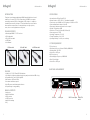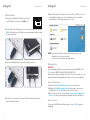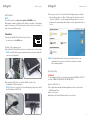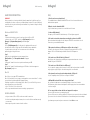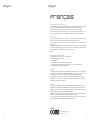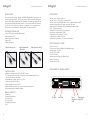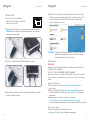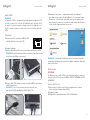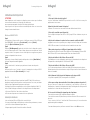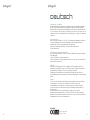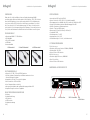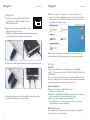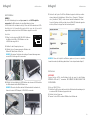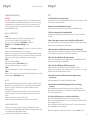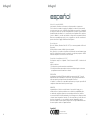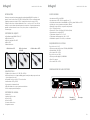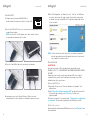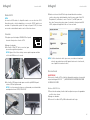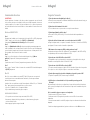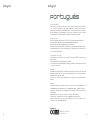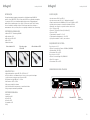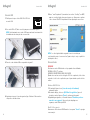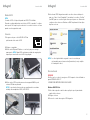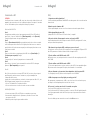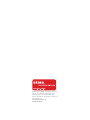Akasa Integral Manuel utilisateur
- Catégorie
- Boîtiers HDD / SSD
- Taper
- Manuel utilisateur
La page charge ...
La page charge ...
La page charge ...
La page charge ...
La page charge ...
La page charge ...
La page charge ...

12
13
Avertissement de la compagnie Akasa
Les informations contenues dans ce document sont sujettes à modifications sans préavis. Tous droits
réservés. Toute reproduction, adaptation, ou traduction de ce document est interdite sans
autorisation écrite de Akasa, excepté ce qui est autorisé par les lois sur les droits d’auteur.
Akasa ne peut pas être tenu responsable pour des erreurs techniques ou éditoriales ou des
omissions contenues dans le présent document. Droits d’auteur 2009 Akasa Asia Corporation.
Reconnaissances
Microsoft, Windows, Windows 2000 / XP / VISTA, sont des marques commerciales déposées de
Microsoft Corporation. Mac et Apple sont des marques commerciales déposées de
Apple Computer, Inc. Adobe et Acrobat sont des marques déposées de Adobe Systems
Incorporation.
Remarque générale: D’autres noms de produits utilisés dans le présent document sont uniquement
utilisés par souci d’identification et peuvent être des marques commerciales de leurs propriétaires
respectifs. Akasa n’est le propriétaire d’aucun des droits associés à ces
marques.
Déclaration de conformité de la FCC
Cet appareil est conforme à l’Article 15 des Règles de la FCC.
Son fonctionnement est sujet aux deux
conditions suivantes:
1. Cet appareil ne peut pas causer d’interférence dangereuse
2. Cet appareil doit accepter toutes les interférences reçues, y compris les interférences qui
peuvent engendrer un fonctionnement indésirable.
ATTENTION
Une décharge électrostatique (ESD) peut endommager les composants du PC. Si aucune station
de travail protégée contre les décharges électrostatiques n’est disponible, portez un bracelet
antistatique ou touchez une surface reliée à la masse avant de manipuler le disque dur.
Des changements ou des modifications qui ne sont pas expressément approuvés par les parties
responsables de la conformité de l’appareil peuvent entraîner l’annulation de l’autorité de l’
utilisateur pour l’ utilisation de cet appareil.
Garantie
Les garanties ne couvrent que les défauts qui surviennent pendant une utilisation normale et ne s’
appliquent pas aux dommages du produits résultants d’incompatibilité, abus, mauvaise utilisation,
négligence, réparation non autorisée, modification, mauvaise installation, erreur d’alimentation,
pollution de l’air/l’eau, d’accident ou de catastrophes naturelles.
La garantie ne couvre que les boîtiers Akasa et ne couvre pas un disque dur défectueux, carte mère
défectueuse, etc. provenant d’un boîtier ou d’une alimentation défectueuse.
Conservez votre preuve d’achat originale dans un endroit sûr. Rien dans le présent document ne
peut être interprété comme constituant une garantie supplémentaire.
Français
Sécurité
L’emballage est compatible avec la
directive 94/62/EC de l’UE

14
15
INTRODUCTION
Merci d’avoir acheté un boîtier de disque dur NMAX INTEGRAL Akasa. Il vous permet de
connecter un disque dur SATA, SSD (solid state drive) ou IDE à un ordinateur grâce à une
interface USB2.0 rapide et pratique ou eSATA ultra rapide. Il est adapté aux disques durs de
9,5mm ainsi qu'aux disques durs plus profond de 12,5mm. Facile à installer sans installation
de pilote nécessaire. Parfait pour le transfert, la sauvegarde ou le stockage de photos,
musique, vidéo ou la récupération de données à partir d’un système précédent.
CONTENU DE L’EMBALLAGE
• Boîtier SATA 2,5 pouces Integral NMAX d’Akasa
• Câble de données USB
• Câble d’alimentation USB-vers-CC
• Câble eSATA
• Manuel d’utilisateur
Câble de données USB Câble d’alimentation
USB-vers-DC
Câble de données eSATA
CARACTERISTIQUES
• Adapté pour les disques durs SATA I/II, SSD, IDE 2,5 pouces
• Le corps en aluminium avec finition noir soyeux et le panneau avant grillagé fournit un
refroidissement du disque dur efficace
• Compatible avec les disques durs 9,5 et 12,5mm
• Interface double: eSATA et USB2.0
• Aucune installation de logiciel requise
• DEL bleue d’indication de mise sous tension et de transfert des données
• Design compact pour une parfaite portabilité
MANUAL CONTENTS
• Introduction
• Installation du disque dur
• Connexion USB
• Connexion eSATA
• Formatage du disque dur
• FAQ
Installation du disque dur
eSATA
DC IN
USB
eSATA
SPECIFICATIONS
• Interface interne: IDE et Serial ATA I / II
• Interface externe: eSATA, USB2.0 (compatible USB1.1)
• Taux de transfert: jusqu’à 480Mb/s avec USB 2.0 et jusqu’à 3.0Gb/s avec eSATA
• Indicateur d’alimentation et de transfert de données : DEL bleue
• Matériau du boîtier: aluminium avec panneau avant à grillage métallique
• Poids: 170g (sans disque dur)
• Dimensions: 161mm (L) x 83mm (l) x 20.6mm (H)
• Spécifications de l’alimentation: 5V DC
• Température de fonctionnement: 5 to 50 oC
• Température de stockage: -40 to 70 oC
• Humidité en fonctionnement: 5 to 90%, sans condensation
SPECIFICATIONS DU SYSTEME
Spécifications du PC
• Processeur Intel Pentium II 350MHz, 64Mo de RAM minimum
• Windows 2000 / XP / VISTA
• Port actif USB ou eSATA
Spécifications MAC
• Minimum processeur Apple G3, 64Mo de RAM
• Mac OS 9 et supérieur
• Port actif USB ou eSATA
AMENAGEMENT DU PANNEAU ARRIERE
port eSATAPort USB Entrée
Alimentation
5V CC
Commutateur
USB/eSATA
Installation du disque dur

16
17
Installation
1. Ouvrez le boîtier en dévissant les vis de fixation sur le panneau arrière et
en faisant glisser le couvercle du dessus en aluminium.
Connecteur IDE
Connecteur SATA
• Installation du disque dur 2.5" SATA
Installation du disque dur
2. Le boîtier est compatible avec les disques durs IDE et SATA et chacun a
ses connecteurs séparés. Veuillez aligner votre disque dur avec le connecteur
correspondant et poussez-le en douceur jusqu’à ce que la connexion soit
assurée.
4. Remettez le panneau arrière en place et fixez-le au boîtier avec les vis.
Installation du disque dur
3. Assurez-vous que le panneau du dessus s’enclenche dans les rainures du
boîtier et faites-le glisser tout en appuyant doucement sur le disque dur.
• Installation du disque dur 2.5" IDE

18
19
3. Connectez le câble de données USB à l’ordinateur et au boîtier.
Connexion USB
Connexion USB
1. Assurez-vous que le commutateur
USB2.0 / eSATA à l’arrière du boîtier USB
eSATA est en mode USB.
2. Utilisez le câble USB-vers-DC (connecteur unique) pour alimenter le boîtier.
REMARQUE: En mode USB certains disques durs à faible consommation
n'auront pas besoin de câble.
eSATAUSB
4. La première fois que vous connectez le boîtier, Windows/Mac reconnaîtra l’
appareil et installera les pilotes.
Connexion USB
5. Ouvrez le « Poste de travail » (dans Windows) ou cochez « bureau » (dans
MAC) pour voir votre disque dur externe prêt à l’emploi. Pour avoir accès et
consulter le disque externe USB eSATA dans Windows ou Mac, double-
cliquez simplement sur son icône.
REMARQUE: Si le disque dur à l’intérieur du boîtier est tout neuf, il a besoin
d’être formaté avant qu’il ne soit accessible (voir le chapitre de
formatage du disque pour les instructions).
Déconnexion
ATTENTION!
Ne débranchez pas le câble d'alimentation ou le câble de données USB lors de
l'utilisation du boîtier INTEGRAL
eSATA 2.5". CECI PEUT ENTRAÎNER LA PERTE DE DONNÉES!
Après avoir déconnecté votre disque eSATA intégral, fermez toutes les fenêtres
et quittez toutes les applications en cours qui sont stockées sur le disque
externe.
Windows 2000/XP/Vista
1. Double-cliquez sur l’icône [Icône éjection du matériel] dans la zone
de notification.
2. Mettez en surbrillance le [Périphérique de stockage USB] que vous voulez
déconnecter dans la boîte de dialogue, cliquez sur [Stop] et confirmez sur l’
écran suivant.
3. Patientez quelques secondes, le système vous demandera
“Vous pouvez déconnecter le périphérique en toute sécurité”.
Vous pouvez maintenant débrancher en toute sécurité le câble USB du port USB.
Mac OS 9.0 ou supérieur
Pour défaire le disque externe USB2.0, faites glisser
son icône dans “Poubelle” avant de débrancherunplugging.

20
21
.
Connexion eSATA
mode eSATA
REMARQUE:
La connexion eSATA est uniquement disponible quand le disque dur SATA
est utilisé. La carte mère ou la carte de l’adaptateur avec l’interface eSATA
est requise. Si la carte mère prend en charge la fonction Hot-Swap sur le port
eSATA, le système n’a pas besoin d’être éteint lors de la connexion du boîtier
eSATA.
Connexion
1. Assurez-vous que le commutateur USB2.0 / eSATA
à l’arrière du boîtier est en mode eSATA.
2. Eteignez l'ordinateur.
3. Utilisez le câble USB-vers-DC (les deux connecteurs) pour alimenter le boîtier.
REMARQUE: Certains disques durs à faible consommation n’auront besoin que d’
un seul connecteur USB pour être connecté.
eSATAUSB
4. Utilisez le câble eSATA fourni pour connecter le boîtier NMAX au port externe
eSATA de la carte mère.
REMARQUE: Si le port n’est pas présent sur votre carte mère, vous
aurez besoin d’installer un adaptateur eSATA (eSATA-45-EX).
Connexion eSATA
5. Redémarrez votre système. Le voyant lumineux du boîtier s’allumera et
votre disque externe sera prêt à l’emploi. Ouvrez le « Poste de travail » (dans
Windows) ou cochez « bureau » (dans MAC) pour voir votre disque externe
prêt à l’emploi. Pour avoir accès et consulter le disque externe dans Windows
ou Mac, double-cliquez simplement sur son icône.
REMARQUE: Si le disque dur à l’intérieur du boîtier est tout neuf, il devra être
formaté avant qu’il devienne accessible (voir le chapitre formatage de disque dur
pour les instructions).
Déconnexion
ATTENTION!
Ne débranchez pas le câble eSATA ou le câble d’alimentation lorsque vous
utilisez le boîtier eSATA 2,5 pouces INTEGRAL. CECI PEUT ENTRAÎNER LA PERTE
DE DONNÉES!
Windows 2000/XP/Vista
1. Fermez toutes les fenêtres et quittez toutes les applications en cours qui
sont stockées dans le disque externe USB2.0.
2. Eteignez le système.
3. Débranchez les câbles d’alimentation eSATA et USB du boîtier.

22
23
FORMATAGE DU DISQUE DUR
ATTENTION!
Avant de partitionner ou de formater votre disque dur, prenez conscience que cela détruira
toutes vos données existantes sur le disque dur, donc assurez-vous
que vous avez une sauvegarde si nécessaire. Cette étape est généralement
requise la première fois que vous installez un nouveau disque dur d’usine ou si vous voulez
changer le format existant du lecteur.
Formatage du disque dur
Windows 2000/XP/VISTA
Etape1
Pour partitionner le disque, veuillez connecter le boîtier par connexion USB ou eSATA, puis
allez à "DEMARRER", cliquez-droit sur [Poste de travail] et choisissez [Gestion].
Une fenêtre [Gestion d'ordinateur] apparaîtra.
Etape2
Cliquez sur [Disk Management] à gauche de cette fenêtre et tous les disques durs connectés
seront listés dans la partie droite. Trouvez le disque dur que vous avez ajouté avec l’état de
sa partition à droite. Vous pouvez créer une nouvelle partition ou supprimer une partition
existante en cliquant-droit dans cette zone.
Etape3
Cliquez-droit sur la zone d’état de la partition du disque dur et choisissez [New Partition...].
L’assistant “New partition wizard” apparaîtra.
Etape4
Suivre les instructions de l’« assistant » pour partitionner et formater votre disque dur.
Etape5
Patientez jusqu’à ce que « l’assistant » termine le formatage de votre disque eSATA. Il
apparaîtra maintenant dans [Poste de travail] prêt à l’ emploi.
Mac OS
Mac OS ne reconnaît pas les disques formatés au format NTFS. Mac OS9.2 et antérieur, ne
prend pas en charge la création de partitions sur un disque externe. Pour ce faire, vous devrez
acheter un logiciel supplémentaire fournie par une tierce partie.
L’initialisation ne présente aucun problème pour tous les systèmes d’exploitation. Mac OS X,
utilisez l’Utilitaire de disque pour formater et créer des partitions sur votre disque externe.
• Sélectionnez “Disk Utilities” dans le dossier des utilitaires.
• Choisissez votre disque externe et formatez-le selon vos spécifications.
REMARQUES GENERALES
• Une seule interface (USB ou eSATA) peut être connectée à la fois.
• Pour une meilleure dissipation de la chaleur et pour des meilleures performances, ne couvrez
pas le boîtier et laissez suffisamment d’espace autour.
• N’exposez jamais le produit à l’eau ni à des conditions d’humidité.
FAQ
1. Est-ce que le boîtier a besoin d’un pilote?
Les pilotes de Windows 2000/XP/VISTA permettent de contrôler le boîtier et aucun pilote
supplémentaire n’est nécessaire.
2.Quand ai-je besoin de formater le disque dur?
Seulement s’il est tout neuf ou si vous voulez l’utiliser avec différent format de fichier.
3. Est-ce qu’il y a une limite pour le disque dur?
Toutes les capacités de disques durs SATA I et SATA II jusqu’à 12.5mm de hauteur sont prises en
charge.
4. Ai-je besoin de redémarrer le système lors d’une connexion au boîtier via eSATA?
La plupart des cartes mère ne prennent pas en charge la fonction Hot Swap avec la connexion
eSATA / SATA mais certaines le font. Veuillez consulter le manuel de votre carte mère.
5. Mon système n’a pas de port eSATA, puis-je quand même utiliser le boîtier?
Vous pouvez utiliser le boîtier en mode USB ou équipé votre PC d’un adaptateur SATA vers eSATA/
câble SATA vers eSATA et votre ordinateur portable d’une carte d’extension eSATA.
6. Ai-je besoin d’utiliser le câble USB-vers-CC en mode USB?
Très probablement oui, mais cela dépend des spécifications de l’alimentation de votre disque dur et
de la quantité de courant disponible de l’USB de votre PC / MAC.
7. Ai-je besoin d’utiliser le câble USB-vers-CC en mode eSATA?
Oui, il est nécessaire pour alimenter le boîtier car le câble eSATA ne transporte que des données.
Certains disques durs nécessitent seulement un seul port USB pour fonctionner mais l'utilisation des
deux est recommandée.
8. Puis-je alimenter le boîtier à partir de l’adaptateur au lieu des ports USB?
Oui, le produit compatible (5V, 2A) de notre gamme est le AK-PAHUB.
9. Est-ce que mon disque dur va surchauffer s’il reste allumer pendant une longue durée?
Non, pour éviter que les disques durs ne surchauffent, le corps du boîtier est fait avec de l’
aluminium épais, ce qui améliore la dissipation de la chaleur. Évitez de garder le boîtier à proximité d’
un radiateur ou en contact direct avec les rayons du soleil.
10. J’ai connecté le boîtier mais il n’apparaît pas dans l’explorateur.
Si vous utilisez la connexion eSATA, essayez de redémarrer le système.
Si vous utilisez la connexion USB, assurez-vous que les deux connecteurs USB sont connectés à la
carte mère.
Si vous connectez le boîtier à l’aide d’un hub USB assurez-vous qu’il a une alimentation
supplémentaire grâce à un adaptateur.
Si vous avez d’autres questions, veuillez nous contacter à l’adresse: [email protected]
La page charge ...
La page charge ...
La page charge ...
La page charge ...
La page charge ...
La page charge ...
La page charge ...
La page charge ...
La page charge ...
La page charge ...
La page charge ...
La page charge ...
La page charge ...
La page charge ...
La page charge ...
La page charge ...
La page charge ...
La page charge ...
La page charge ...
-
 1
1
-
 2
2
-
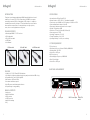 3
3
-
 4
4
-
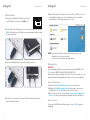 5
5
-
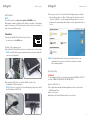 6
6
-
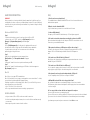 7
7
-
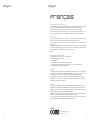 8
8
-
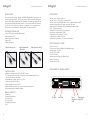 9
9
-
 10
10
-
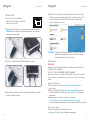 11
11
-
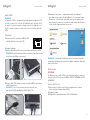 12
12
-
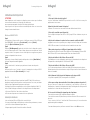 13
13
-
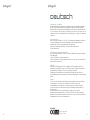 14
14
-
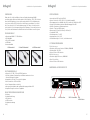 15
15
-
 16
16
-
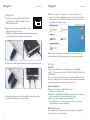 17
17
-
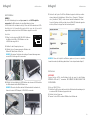 18
18
-
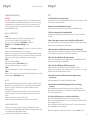 19
19
-
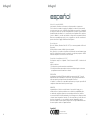 20
20
-
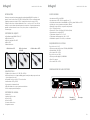 21
21
-
 22
22
-
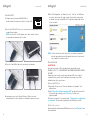 23
23
-
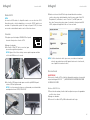 24
24
-
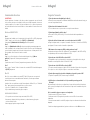 25
25
-
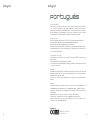 26
26
-
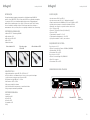 27
27
-
 28
28
-
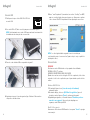 29
29
-
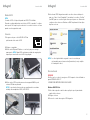 30
30
-
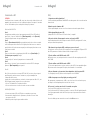 31
31
-
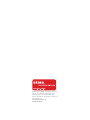 32
32
Akasa Integral Manuel utilisateur
- Catégorie
- Boîtiers HDD / SSD
- Taper
- Manuel utilisateur
dans d''autres langues
- English: Akasa Integral User manual
- español: Akasa Integral Manual de usuario
- Deutsch: Akasa Integral Benutzerhandbuch
- português: Akasa Integral Manual do usuário
Documents connexes
-
Akasa AK-IC020 Fiche technique
-
Akasa AK-IC019 Manuel utilisateur
-
Akasa AK-HDA-03 Manuel utilisateur
-
Akasa AK-HDA-06BK Manuel utilisateur
-
Akasa Integral S 2.5" Manuel utilisateur
-
Akasa AK-TL3SEB-BK Fiche technique
-
Akasa AK-HDA-03 Manuel utilisateur
-
Akasa Lokstor X21 Manuel utilisateur
-
Akasa Integral S 3.5" Manuel utilisateur
-
Akasa AK-IC20U3-BK Manuel utilisateur
Autres documents
-
DeLOCK 61650 Fiche technique
-
Connectland 0711004 Fiche technique
-
Gembird EE2-U2S-1 Fiche technique
-
Cooler Master X Craft 350 Lite, Black spécification
-
Cooler Master X Craft 350, Silver spécification
-
MCL USB2-145/6 Fiche technique
-
Rosewill Armer RX304-APU3-35B Manuel utilisateur
-
Seagate HM641JI Fiche technique
-
Approx APPHDD02P Manuel utilisateur
-
Thermaltake ST0015E Fiche technique